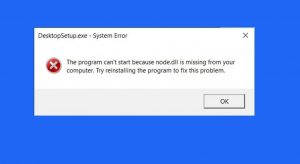
عدم تشخیص NODE.dll در ویندوز 11 و 10 یکی از خطاهای رایج در ویندوز 11 است و این خطا می تواند به دلایل مختلفی رخ دهد.
Node.dll یک فایل در سیستم عامل ویندوز است که به برنامه های نرم افزاری اجازه می دهد ویندوز 11 با موفقیت اجرا شود ، اما گاهی اوقات خطایی رخ می دهد زیرا node.dll وجود ندارد. که مانع از راه اندازی نرم افزار می شود. این ممکن است در صورتی رخ دهد که فایل DLL خراب باشد یا node.dll هنوز در سرور ثبت نام Microsoft ثبت نشده باشد.
Node DLL چیست؟
NODE.dll یک فایل در سیستم عامل ویندوز است که در پوشه ٪ windir ٪ system32 یا ٪ windir ٪ SysWOW64 قرار دارد. این یک فایل کتابخانه پیوند پویا است که به چندین برنامه نرم افزاری اجازه می دهد قابلیت های مشابهی را به اشتراک بگذارند. اگر این فایل گم شده یا آسیب دیده باشد ، ممکن است برنامه ها کار نکنند.
خطای NODE.dll در ویندوز 10
در مواردی که این خطا در ویندوز 10 رخ می دهد ، می توانید این موارد را با استفاده از دو روش زیر برطرف کنید.
- SFC را شروع کرده و اسکن کنید DISM
- فایل NODE.dll را دوباره ثبت کنید
SFC را راه اندازی کرده و DISM را اسکن کنید
اولین راه حل این است که فایل SFC را برای حذف ویروس اجرا کنید ، که می تواند باعث خرابی فایل node.dll شود. SFC Scan یک ابزار Windows است که ویروس های سیستم را اسکن می کند و در Windows 10 و Windows 11 موجود است.

روی دکمه جستجو کلیک کنید و Cmd را جستجو کنید.
سپس روی Command Prompt کلیک کنید و Run as administrator را انتخاب کنید.
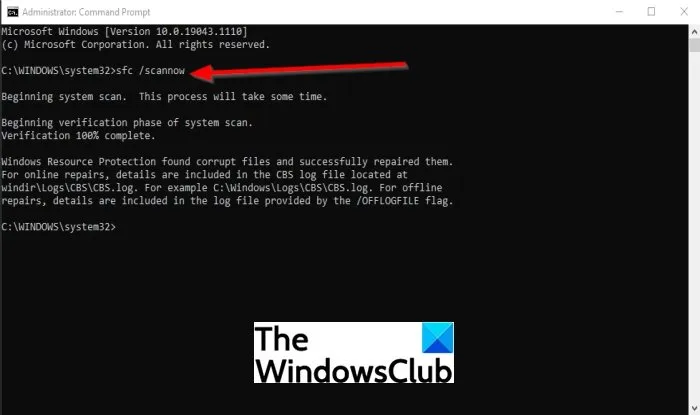
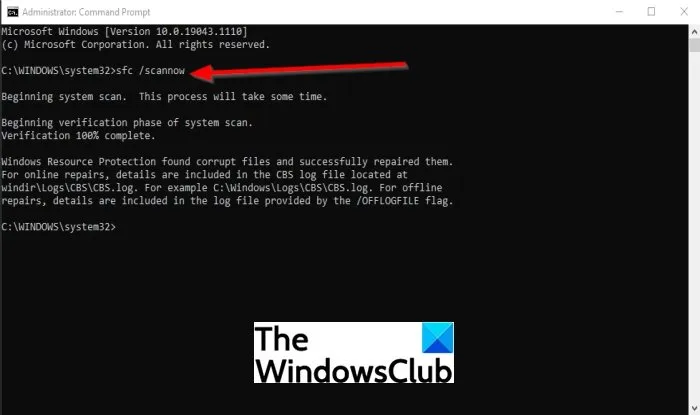
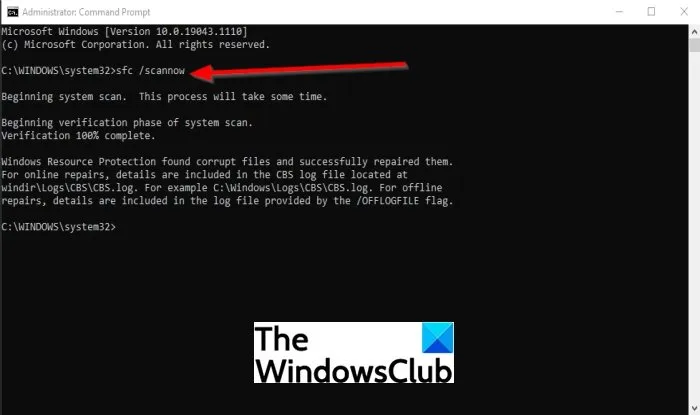
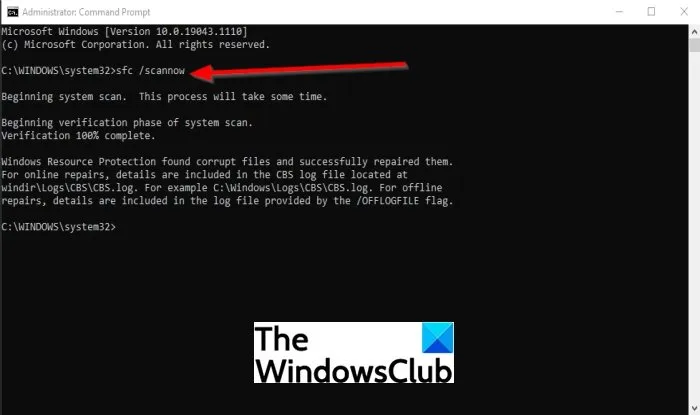
پنجره خط فرمان ظاهر می شود.
در خط فرمان ، دستور را تایپ کرده و سپس Enter را فشار دهید:
sfc / scannow
اکنون رایانه را برای یافتن فایل های آسیب دیده جستجو می کند و منتظر می ماند تا آنها تمام شوند.
پس از اتمام اسکن SFC ، دستور DISM را اجرا کنید.
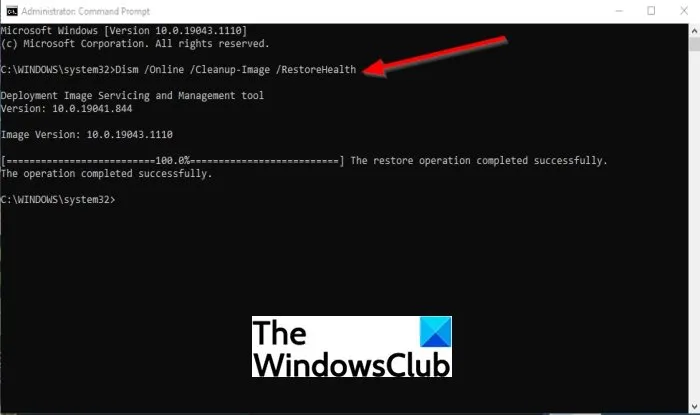
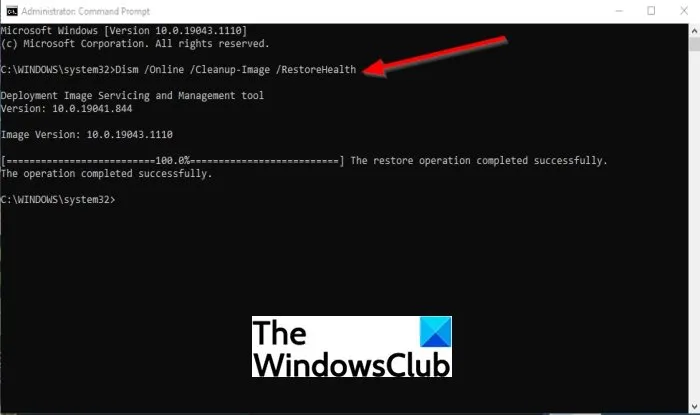
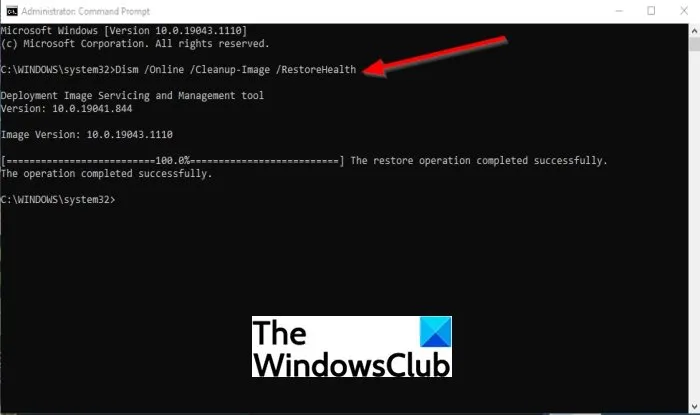
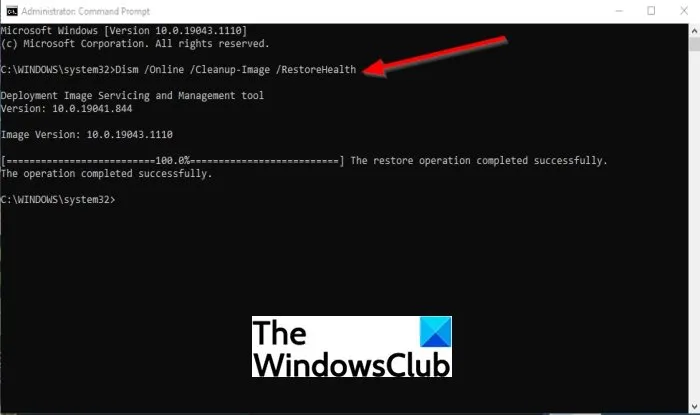
دستور را تایپ کرده و سپس Enter را فشار دهید:
Dism / Online / Cleanup-Image / RestoreHealth
منتظر بمانید تا فرمان اجرا شود.
پنجره خط فرمان را ببندید و سیستم را راه اندازی مجدد کنید.
سپس بررسی کنید که آیا خطای node.dll برطرف شده است یا خیر
اگر node.dll وجود ندارد و هنوز این خطا را دریافت می کنید ، راه حل دیگری را امتحان کنید.
فایل NODE.dll را دوباره ثبت کنید
راه حل دیگر ثبت مجدد node.dll است که به سیستم دستور می دهد برای node.dll یک رجیستری ایجاد کند تا اطلاعات رجیستری که قبلاً وارد شده بود را رونویسی کند.
روی دکمه جستجو کلیک کنید و Cmd را جستجو کنید.
سپس روی Command Prompt کلیک کنید و Run as administrator را انتخاب کنید.
پنجره خط فرمان ظاهر می شود.
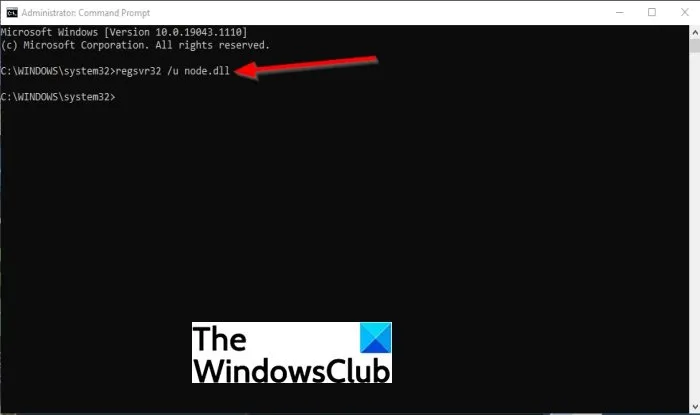
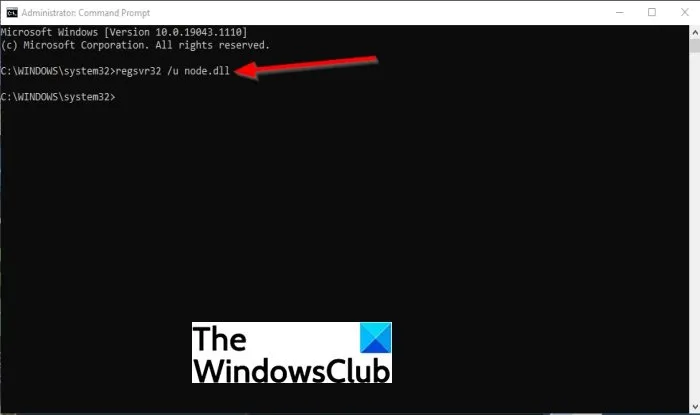
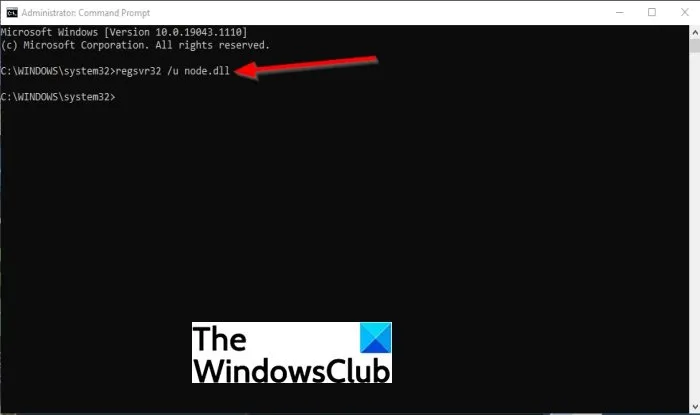
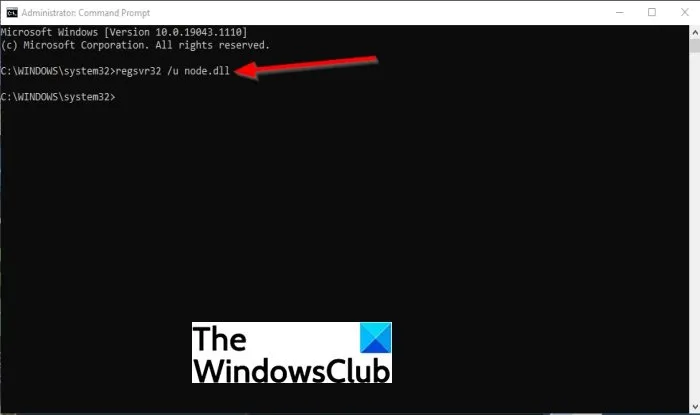
در خط فرمان ، دستور را تایپ کرده و سپس Enter را فشار دهید:
گره regsvr32 / u. dll
سپس کلید Enter را در صفحه کلید خود فشار دهید تا node.dll لغو ثبت شود.
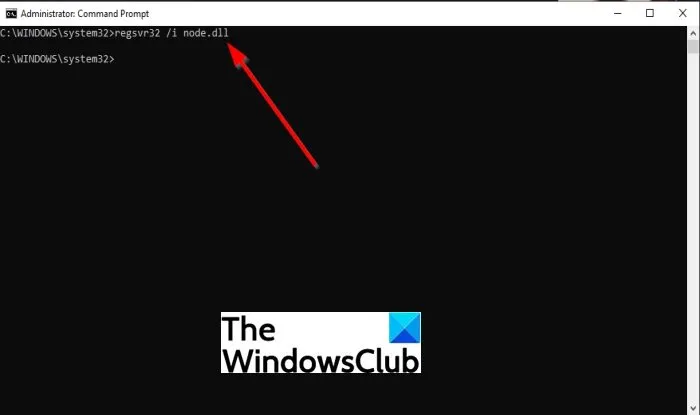
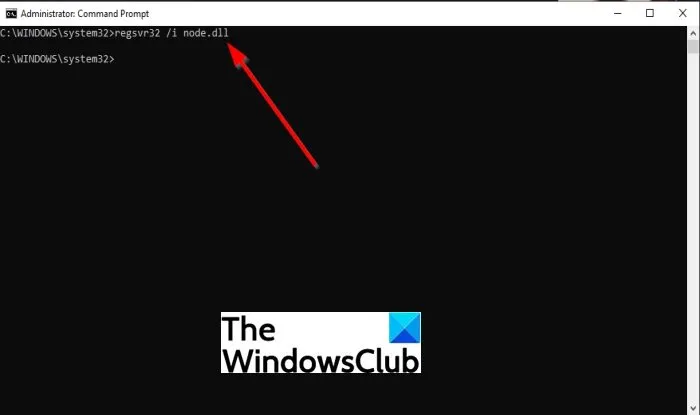
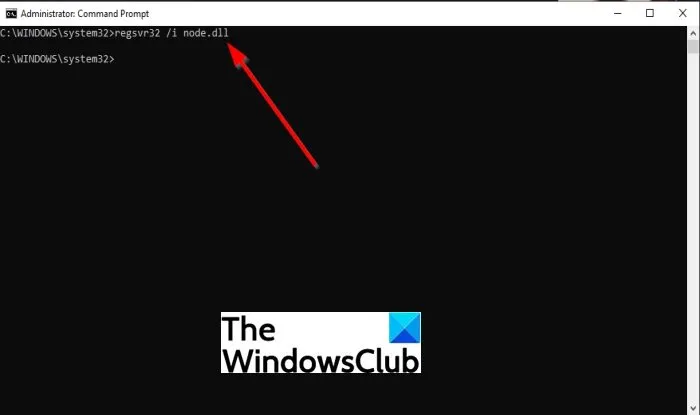
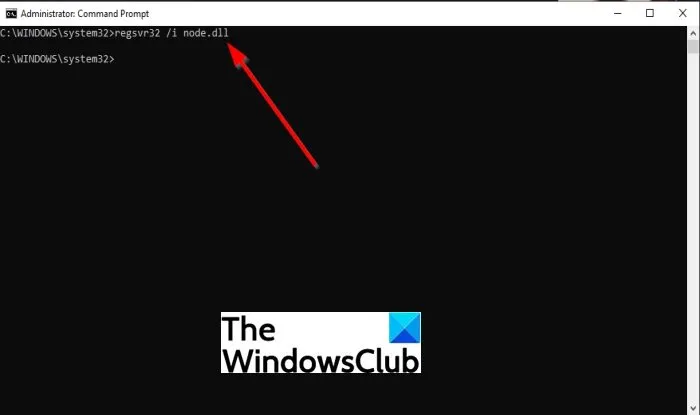
با استفاده از دستور زیر مجددا node.dll را ثبت کنید:
گره regsvr32 / i. dll
پنجره خط فرمان را ببندید و سیستم را راه اندازی مجدد کنید.
سپس بررسی کنید node.dll فعال است یا خیر.
ماژول ای The node.dll بارگیری نشد
در صورت بروز خطا ، ماژول node.dll بارگیری نشد ، هنگام بارگیری مجدد فایل با استفاده از REGSVR32 ، ماژول node.dll بارگیری نشد ، به این معنی که ماژول مشخص شده پیدا نشد و این ممکن است به دلیل عدم وجود NODE. dll رخ دهد ، شکسته شده.
می توانید فایل DLL را بارگیری و مجددا ثبت کنید. باید بدانید که فایلهای DLL 32 بیتی واقع در پوشه System32 یک سیستم 32 بیتی باید در پوشه SysWOW64 قرار داشته و در آنجا ثبت شده باشند.
امیدوارم این آموزش به شما کمک کند نحوه رفع node.dll یا خطای گم شده در ویندوز 10 را درک کنید.
دیدگاهها